Page 1

®
Podręcznik instalacji
Instrukcje dotyczące bezpieczeństwa . . . . . . . . . .1
Montaż drukarki . . . . . . . . . . . . . . . . . . . . . . . . . . . .2
Przygotowanie drukarki . . . . . . . . . . . . . . . . . . . . . .3
Podłączanie drukarki
do komputera . . . . . . . . . . . . . . . . . . . . . . . .9
Instalowanie oprogramowania drukarki
i programu EPSON Printer
Service Utility 2. . . . . . . . . . . . . . . . . . . . . .11
Korzystanie z podręczników użytkownika . . . . . .12
Copyright © 2003 SEIKO EPSON CORPORATION, Nagano, Japonia
Page 2

Wszelkie prawa zastrzeżone. Bez uzyskania pisemnej zgody firmy Seiko Epson Corporation żadna część tej publikacji nie może być powielana,
przechowywana (w systemie wyszukiwania) ani przesyłana w żadnej postaci i przy użyciu żadnych środków, w szczególności elektronicznie, mechanicznie,
poprzez fotokopiowanie i rejestrowanie. Zawarte tutaj informacje dotyczą wyłącznie użytkowania drukarki Epson. Firma Epson nie odpowiada za skutki
zastosowania tych informacji do innych drukarek.
Ani firma Seiko Epson Corporation, ani jej oddziały nie ponoszą odpowiedzialności przed nabywcą tego produktu lub osobami trzecimi za uszkodzenia,
straty, koszty lub wydatki będące wynikiem: wypadku, niewłaściwego użycia lub nadużycia produktu albo niedozwolonej modyfikacji, naprawy lub zmiany
produktu albo (wyłączając Stany Zjednoczone) nieprzestrzegania instrukcji dotyczących działania i konserwacji, dostarczonych przez firmę Seiko Epson
Corporation.
Firma Seiko Epson Corporation nie ponosi odpowiedzialności za ewentualne uszkodzenia lub problemy, które wynikają z zastosowania składników
opcjonalnych lub materiałów eksploatacyjnych, niebędących oryginalnymi produktami firmy Epson (oznaczenie Original Epson Products) ani przez nią
niezatwierdzonych (oznaczenie EPSON Approved Products).
Firma Seiko Epson Corporation nie ponosi odpowiedzialności za ewentualne uszkodzenia wynikające z zakłóceń elektromagnetycznych, spowodowanych
użyciem jakichkolwiek kabli połączeniowych innych niż przeznaczone do produktów zatwierdzonych przez firmę Seiko Epson Corporation (oznaczenie
EPSON Approved Products).
EPSON jest zarejestrowanym znakiem towarowym, a EPSON STYLUS są znakami towarowymi firmy Seiko Epson Corporation.
Microsoft i Windows są zarejestrowanymi znakami towarowymi firmy Microsoft Corporation.
Apple i Macintosh są zarejestrowanymi znakami towarowymi firmy Apple Computer, Inc.
Uwaga ogólna: Wszystkie inne nazwy użyte w niniejszym dokumencie służą wyłącznie do celów identyfikacyjnych i mogą być znakami towarowymi
odpowiednich właścicieli. Firma EPSON nie rości sobie żadnych praw do tych marek.
Copyright © 2003 Seiko Epson Corporation, Nagano, Japonia.
Page 3

Instrukcje dotyczące
Przygotowanie drukarki
bezpieczeństwa
Przed użyciem drukarki należy przeczytać następujące
instrukcje. Należy stosować się do wszystkich
ostrzeżeń i instrukcji umieszczonych na drukarce.
Ostrzeżenia, przestrogi i uwagi
Ostrzeżenia muszą być uwzględniane,
w
aby uniknąć obrażeń ciała.
c
Uwagi zawierają ważne informacje i użyteczne porady
dotyczące użytkowania drukarki.
Wybieranie miejsca na drukarkę
❏ Drukarkę należy ustawić na płaskiej, stabilnej
Przestrogi powinny być przestrzegane,
aby zapobiec awariom sprzętu.
powierzchni większej niż podstawa drukarki.
Drukarka nie będzie prawidłowo działać, jeżeli jest
pochylona lub ustawiona pod pewnym kątem.
❏ Należy używać tylko źródła zasilania określonego
na etykiecie drukarki.
❏ Należy używać tylko przewodu zasilającego
dostarczonego razem z drukarką. Korzystanie
z innego przewodu może być przyczyną pożaru
lub porażenia prądem elektrycznym.
❏ Przewód zasilający dostarczony razem z drukarką
nie powinien być używany do zasilania innych
urządzeń. Używanie przewodu do zasilania innego
wyposażenia może być przyczyną pożaru lub
porażenia prądem elektrycznym.
❏ Nie wolno używać uszkodzonych przewodów
zasilających.
❏ Jeżeli drukarka jest podłączona do rozgałęźnika,
należy się upewnić, że prąd pobierany przez
przyłączone urządzenia nie przekracza wyrażonej
w amperach wartości nominalnej. Ponadto należy
sprawdzić, czy całkowity prąd, pobierany przez
podłączone urządzenia, nie przekracza wartości
nominalnej ściennego gniazdka elektrycznego.
15 cm
lub
więcej
40 cm
lub
więcej
15 cm
lub
więcej
❏ Należy unikać miejsc narażonych na nagłe skoki
temperatury i zmiany wilgotności. Drukarkę
należy również trzymać z dala od bezpośredniego
światła słonecznego, silnego oświetlenia
sztucznego i źródeł ciepła.
❏ Drukarkę należy chronić przed wstrząsami
i drganiami.
❏ Nie wolno używać drukarki w miejscach
zakurzonych.
❏ Drukarkę należy umieścić w pobliżu ściennego
gniazdka elektrycznego, aby w razie konieczności
możliwe było szybkie wyciągnięcie wtyczki.
❏ W przypadku korzystania ze stojaka, należy
zastosować stojak przystosowany do obciążenia
co najmniej 50 kg.
35 cm
lub więcej
❏ Nie należy blokować ani zasłaniać otworów
obudowy drukarki.
Korzystanie z drukarki
❏ Podczas drukowania nie wolno wkładać dłoni
do drukarki ani dotykać pojemników z tuszem.
❏ Nie wolno ręcznie przesuwać głowicy drukującej,
gdyż może to doprowadzić do uszkodzenia
drukarki.
❏ Nie należy wkładać żadnych przedmiotów przez
szczeliny. Nie wolno dopuścić do rozlania się
płynu na drukarkę.
❏ Nie należy podejmować prób samodzielnej
naprawy drukarki.
❏ Drukarkę należy odłączyć od zasilania i oddać
do specjalistycznego serwisu w następujących
przypadkach:
Nastąpiło uszkodzenie przewodu zasilającego
lub wtyczki, do drukarki dostał się płyn, drukarka
spadła lub obudowa uległa uszkodzeniu, drukarka
nie działa normalnie lub jest zauważalna wyraźna
zmiana w wydajności.
1
Page 4

Obchodzenie się z pojemnikami
z tuszem
❏ Pojemniki z tuszem powinny być przechowywane
w miejscach niedostępnych dla dzieci i nie wolno
z nich pić.
❏ Pojemniki z tuszem należy przechowywać
w chłodnym, ciemnym miejscu.
❏ W przypadku zabrudzenia skóry tuszem trzeba
umyć ją mydłem i wodą. Jeżeli tusz dostanie się
do oczu, należy niezwłocznie przemyć je wodą.
❏ Aby uzyskać najlepsze wyniki, należy delikatnie
potrząsnąć pojemnikiem z tuszem przed
zainstalowaniem pojemnika.
Montaż drukarki
Sprawdzanie zawartości
Należy sprawdzić, czy dostarczono wszystkie
wymienione elementy i że nie są one uszkodzone.
Uwaga:
Zawartość opakowania drukarki może ulegać
zmianom, zależnie od lokalizacji.
Przestroga:
c
Nie należy potrząsać pojemnikami,
które były wcześniej instalowane.
❏ Pojemnika z tuszem nie należy używać po upływie
daty wydrukowanej na opakowaniu.
❏ Aby uzyskać najlepsze wyniki, pojemnik z tuszem
należy zużyć w ciągu sześciu miesięcy
od instalacji.
❏ Nie należy otwierać pojemników z tuszem ani
napełniać ich ponownie. Może to doprowadzić
do uszkodzenia głowicy drukującej.
❏ Nie wolno dotykać otworu dostarczającego tusz,
sąsiedniego obszaru ani zielonego układu
scalonego z boku pojemnika z tuszem. Może
to wpłynąć na normalne działanie drukarki
i drukowanie.
Drukarka
Pojemniki z tuszem
Wrzeciono na papier rolkowy i szare nasadki
na rolkę papieru z rdzeniem o średnicy 3 cale
Podkładka
Zasobnik papieru
Przewód zasilający
Wyjmowanie materiałów ochronnych
Aby zapobiec uszkodzeniu podczas transportu,
drukarkę zabezpieczono przy użyciu kilku elementów
wykonanych z materiału ochronnego. Należy wyjąć te
elementy z drukarki.
Należy również odblokować głowicę drukującą,
wysuwając zieloną płytkę znajdującą się po lewej
stronie obok głowicy drukującej.
2
Page 5

Przygotowanie drukarki
Podłączanie przewodu zasilającego
1.Sprawdź na etykiecie umieszczonej z tyłu
drukarki, czy wymagane przez drukarkę napięcie
odpowiada napięciu w używanym gniazdku
elektrycznym. Upewnij się również, że używany
przewód zasilający jest zgodny z parametrami
źródła zasilania.
Przestroga:
c
Nie można zmienić napięcia zasilania
drukarki. Jeżeli napięcie znamionowe nie
jest zgodne z napięciem w sieci zasilającej,
należy zrezygnować z podłączenia
przewodu zasilającego i skontaktować się
ze sprzedawcą w celu uzyskania porady.
Instalowanie zasobnika papieru
Zasobnik papieru należy umieścić w szczelinach
znajdujących się z przodu drukarki.
Instalowanie pojemników z tuszem
2. Podłącz przewód zasilający do gniazda prądu
zmiennego umieszczonego z tyłu drukarki.
gniazdo prądu zmiennego
3. Włóż przewód zasilający do odpowiednio
uziemionego gniazdka elektrycznego.
Ostrzeżenie:
w
Pojemniki z tuszem są modułami zamkniętymi.
Podczas normalnego używania tusz nie wycieka
z pojemników. W przypadku zabrudzenia rąk
tuszem należy umyć je dokładnie mydłem i wodą.
Jeżeli tusz dostanie się do oczu, trzeba
niezwłocznie przemyć je wodą.
Uwaga:
❏ Pojemniki z tuszem dostarczone razem z drukarką
są przeznaczone tylko do wstępnego pobierania
tuszu.
❏ Podczas wstępnego pobierania tuszu zużywana
jest znaczna ilość tuszu, dlatego może być
konieczna wymiana pojemników po krótkim czasie.
❏ Wstępne pobieranie tuszu trwa około 8 minut.
❏ Pojemniki z tuszem UltraChrome przeznaczone dla
drukarek Stylus Pro 7600/9600 mogą być również
używane w tej drukarce.
Przestroga:
c
Nie używaj gniazdka sterowanego przez
czasomierz ani wyłącznik naścienny.
W przeciwnym przypadku może nastąpić
niespodziewane wyłączenie się drukarki
lub może się ona uszkodzić.
3
Page 6

❏ Każde gniazdo jest przeznaczone dla tuszu
o określonym kolorze. Należy instalować
pojemniki z tuszem w poprawnym gnieździe,
zgodnie z wybranym trybem dozowania tuszu.
1234 5678
3. Podnieś dźwignie tuszu.
4. Wyjmij pojemnik z tuszem z opakowania
i delikatnie potrząśnij pojemnikiem.
Nr Zestaw tuszy do
wydruków fotograficznych
#1 Matte Black
(czarny matowy)
#2 Cyan (błękitny) Cyan (błękitny)
#3 Magenta (amarantowy) Magenta (amarantowy)
#4 Yellow (żółty) Yellow (żółty)
#5 Photo Black
(czarny fotograficzny)
#6 Light Cyan (jasnobłękitny) Cyan (błękitny)
#7 Light Magenta
(jasnoamarantowy)
#8 Light Black
(czarny delikatny)
Zestaw tuszy do druku
przyśpieszonego
Matte Black
(czarny matowy)
Matte Black
(czarny matowy)
Magenta (amarantowy)
Yellow (żółty)
1.Włącz drukarkę, naciskając przycisk zasilania
Power. Po chwili na wyświetlaczu LCD pojawi
się napis NO INK CRTG (BRAK POJEMNIKA
Z TUSZEM).
2. Otwórz pokrywę komory na tusz, naciskając
pokrywę.
5. Przytrzymując pojemnik z tuszem, tak aby symbol
strzałki był skierowany do góry i wskazywał w
kierunku tylnego panelu drukarki, włóż pojemnik
do gniazda.
6. Powtórz kroki od 4 do 5 dla siedmiu pozostałych
pojemników z tuszem.
4
Page 7

7. Po umieszczeniu wszystkich pojemników z tuszem
w poszczególnych gniazdach, opuść dźwignię
tuszu. Drukarka rozpocznie wstępne
pobieranie tuszu.
8. Po około 2 minutach na wyświetlaczu LCD
pojawiają się komunikaty dotyczące dźwigni
tuszu. Po wyświetleniu komunikatu odpowiednio
podnoś lub opuszczaj dźwignie tuszu aż do chwili,
kiedy napis READY (GOTOWE) pojawi się
na wyświetlaczu LCD.
Przestroga:
c
Gdy lampka Pause (Pauza) miga, nie wolno
wykonywać następujących czynności,
bowiem może to spowodować uszkodzenie:
Ładowanie papieru rolkowego
Mocowanie papieru rolkowego
na wrzecionie
Podczas instalowania papieru rolkowego na wrzecionie
należy postępować zgodnie z następującymi krokami.
1.Wysuń ruchomy kołnierz poza koniec wrzeciona.
2. W przypadku mocowania papieru rolkowego
z rdzeniem o średnicy 3 cale zamocuj szare nasadki.
W przypadku mocowania papieru rolkowego
z rdzeniem o średnicy 2 cale zdejmij nasadki
z wrzeciona.
❏ Wyłączenie drukarki.
❏ Otwarcie pokrywy górnej.
❏ Zdjęcie pokrywy tylnej.
❏ Przestawienie dźwigni papieru
do położenia zwolnionego.
❏ Wyjęcie pojemników z tuszem.
❏ Wyjęcie zbiornika konserwacyjnego.
❏ Odłączenie przewodu zasilającego.
9. Wyświetlenie napisu READY (GOTOWE)
na wyświetlaczu LCD oznacza zakończenie
wstępnego pobierania tuszu. Zamknij pokrywy
komór na tusz.
Uwaga:
Jeżeli zainstalowano pojemniki z tuszem
o pojemności 220 ml, nie wolno zamykać
pokryw komór na tusz.
Uwaga:
Należy przechowywać nasadki w bezpiecznym
miejscu, ponieważ mogą być używane
w późniejszym terminie.
3. Umieść papier rolkowy na płaskiej powierzchni,
aby zapobiec rozwijaniu się papieru. Wsuń papier
rolkowy na wrzeciono i na kołnierz, aby prawidło
zamocować papier.
Uwaga:
Wrzeciono nie powinno być ustawione pionowo
podczas mocowania papieru rolkowego. Może
to być przyczyną ukośnego podawania papieru.
4. Wsuń ruchomy kołnierz (zdemontowany
w kroku 1) na wrzeciono do zakończenia papieru
rolkowego, aby prawidłowo zamocować kołnierz.
5
Page 8
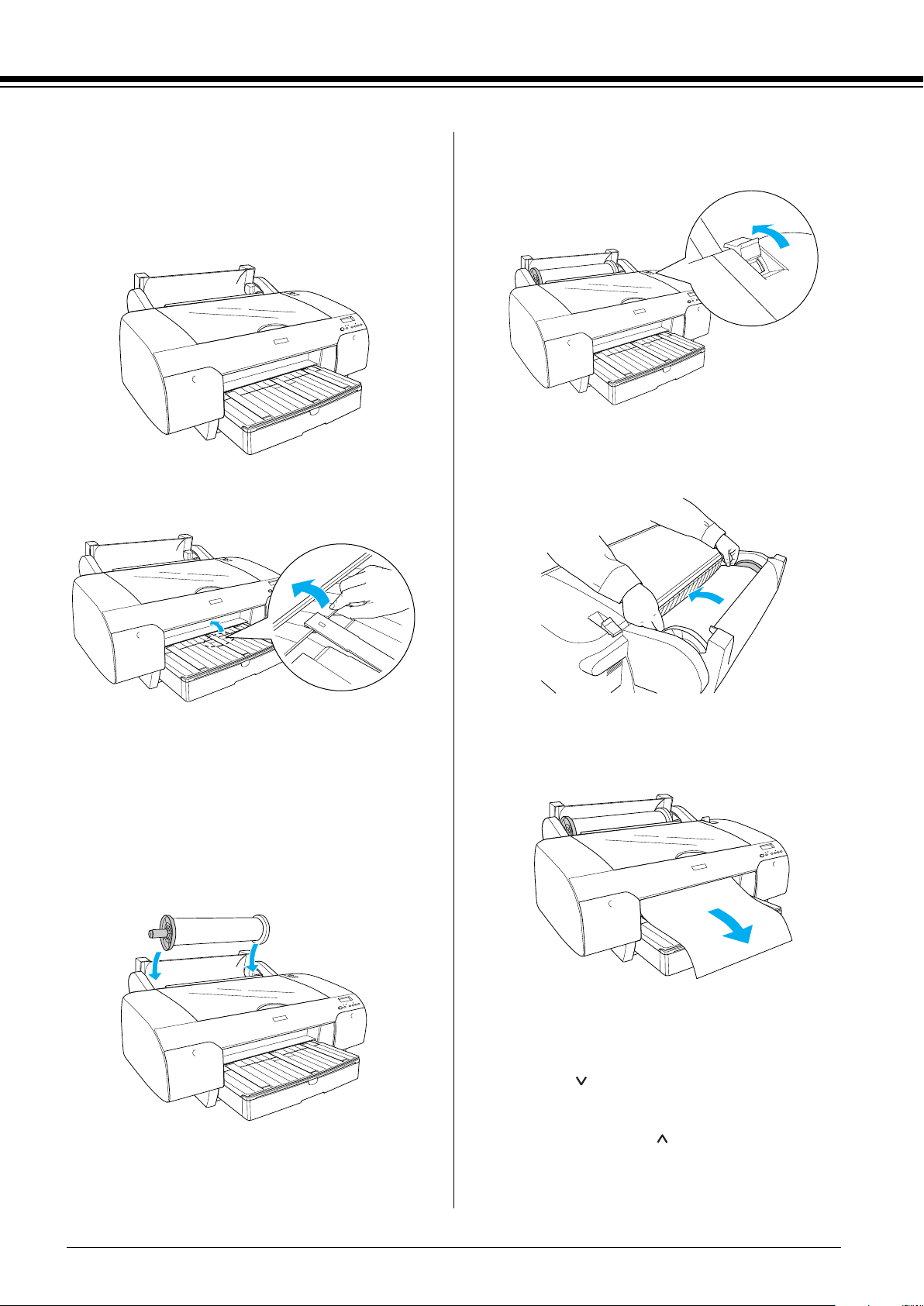
Instalowanie wrzeciona w drukarce
Aby zainstalować wrzeciono z papierem w drukarce,
wykonaj następujące kroki.
1. Otwórz pokrywę papieru rolkowego.
2. Podnieś wspornik papieru rolkowego.
5. Przestaw dźwignię papieru do położenia
zwolnionego.
6. Przytrzymaj obie krawędzie papieru i wsuń papier
do szczeliny.
3. Upewnij się, że ruchomy kołnierz jest poprawnie
zamocowany do zakończenia papieru rolkowego.
4. Trzymaj wrzeciono na papier rolkowy, tak aby
czarny ruchomy kołnierz znajdował się po lewej
stronie. Następnie umieść wrzeciono w komorze
na górze drukarki.
7. Pociągnij papier, tak aby zwisał nad zasobnikiem
papieru.
Uwaga:
W przypadku ładowania cienkiego papieru należy
nacisnąć przycisk Paper Feed (Podawanie
papieru) , aby zmniejszyć naprężenie papieru.
W przypadku ładowania grubego lub pozwijanego
papieru należy nacisnąć przycisk Paper Feed
(Podawanie Papieru) , aby zwiększyć naprężenie
papieru.
6
Page 9

8. Przytrzymaj stałe i ruchome kołnierze, a następnie
przewiń papier do linii oznaczonej etykietą A4/B4.
9. Przestaw dźwignię papieru do położenia
zabezpieczonego. Drukarka automatycznie
przesunie papier do położenia drukowania.
Ładowanie arkuszy papieru
Aby włożyć nośnik w arkuszach do zasobnika papieru,
wykonaj następujące kroki.
Uwaga:
Metoda ładowania arkuszy opisana w tej sekcji dotyczy
arkuszy papieru o rozmiarze mniejszym niż A3.
Informacje dotyczące ładowania arkuszy papieru
o rozmiarze A3 i większych oraz obchodzenia się
z papierem używanym do drukowania zamieszczono
w sekcji „Paper Handling” („Obchodzenie się
z papierem”) w podręczniku Reference Guide
(Dokumentacja techniczna), znajdującym się na dysku
CD-ROM „Printer Software for EPSON STYLUS
PRO 4000” dołączonym do drukarki.
1.Upewnij się, że drukarka jest włączona
i sygnalizowany jest stan gotowości READY
drukarki.
2. Podnieś pokrywę zasobnika i rolkę prowadnicy
papieru.
10. Dostosuj kształt zasobnika i pokrywy zasobnika
do rozmiaru papieru.
11. Zamknij pokrywę papieru rolkowego.
12. Naciśnij przycisk Paper Source (ródło papieru)
, aby włączyć funkcję Roll Auto Cut On
(Automatyczne odcinanie papieru)
na wyświetlaczu LCD.
3. Podnieś prowadnicę papieru i przesuń prowadnicę
krawędziową maksymalnie w lewo.
7
Page 10
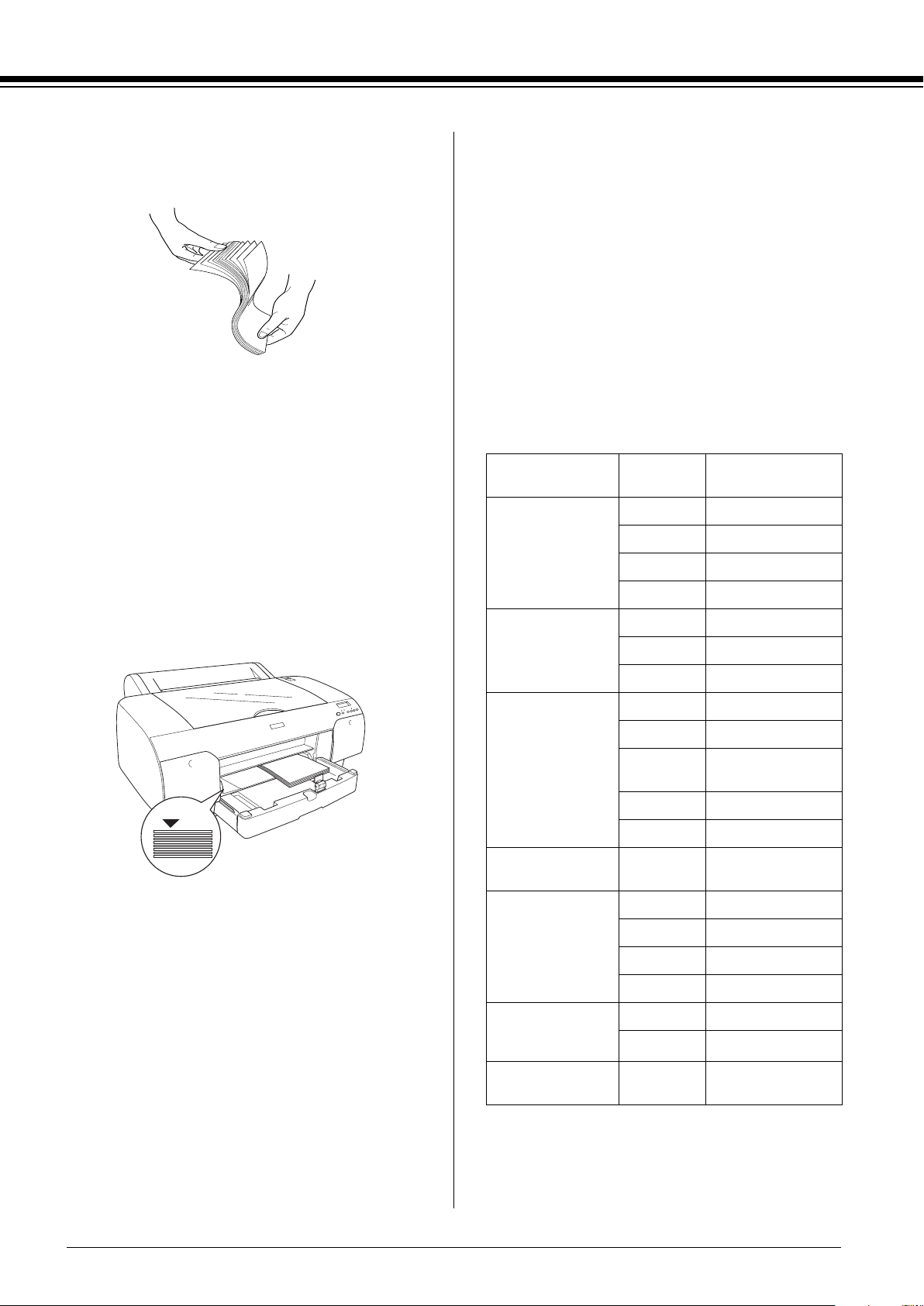
4. Przekartkuj, a następnie ustaw arkusze papieru
na płaskiej powierzchni, aby wyrównać krawędzie
arkuszy.
Jeżeli papier jest pofałdowany, ułóż papier przed
umieszczeniem w drukarce. Jeżeli papier jest zbyt
pofałdowany i często jest blokowany w drukarce,
należy zrezygnować z korzystania z tego papieru.
5. Oczyść wnętrze zasobnika, aby usunąć kurz. Kurz
może przyczynić się do pogorszenia jakości
wydruku.
6. Załaduj arkusze, tak aby powierzchnia
przeznaczona do druku była skierowana do dołu,
i dosuń prawą krawędź papieru do prawego panelu
zasobnika papieru.
❏ Liczba arkuszy, które można umieścić
w zasobniku papieru, jest zależna od rodzaju
i rozmiaru nośnika.
W zasobniku papieru można umieścić
maksymalnie 250 arkuszy papieru zwykłego
o gramaturze 64 g/m2. Poziom papieru
umieszczonego w drukarce nie powinien
przekraczać poziomu oznaczonego symbolem
strzałki na wewnętrznej powierzchni prawej
prowadnicy krawędziowej.
W tabeli podano informacje dotyczące
pojemności zasobnika w przypadku
korzystania z nośników specjalnych
firmy Epson.
Nośniki specjalne
firmy Epson
EPSON Premium
Semigloss Photo
Paper
EPSON Luster
Photo Paper
Rozmiar Pojemność
zasobnika papieru
A4 100
A3 50
Super A3 50
Super B 50
Letter 100
A3 50
Uwaga:
❏ Papier powinien być zawsze ułożony
w orientacji pionowej.
❏ Należy upewnić się, że arkusze są ułożone
płasko na dnie zasobnika i dosunąć krawędź
papieru do prawego wewnętrznego narożnika
zasobnika papieru. W przeciwnym przypadku
wydruki mogą być nieprawidłowo wyrównane
na arkuszach.
EPSON New Photo
Quality Ink Jet
Paper
EPSON Proofing
Paper Semimatte
EPSON Archival
Matte Paper
EPSON Watercolor
Paper-Radiant
White
EPSON Bright
White Inkjet Paper
Super B 50
A4 200
A3 100
Super
A3/B
A2 50
Letter 200
Super A3 50
A4 100
Letter 100
A3 50
Super A3 50
Super A3 20
Super B 20
A4 100
100
8
Page 11

7. Ustaw prowadnicę papieru i prowadnicę
krawędziową zgodnie z rozmiarem papieru.
Interfejs IEEE1394:
Systemy Windows XP, Me i 2000
Systemy Mac OS w wersji od 8.6 do 9.x
System Mac OS X
Interfejs Ethernet (wyposażenie opcjonalne):
Systemy Windows XP, Me, 98, 2000 i NT4.0
Systemy Mac OS w wersji od 8.6 do 9.x
System Mac OS X
Korzystanie z wbudowanego
interfejsu USB
8. Opuść rolkę prowadnicy papieru i zamocuj
pokrywę zasobnika papieru.
Uwaga:
Upewnij się, że wspornik papieru rolkowego
nie jest podniesiony.
9. Naciśnij przycisk Paper Source (ródło papieru)
, aby włączyć funkcję Sheet (Arkusze)
na wyświetlaczu LCD.
Aby podłączyć drukarkę do portu USB, należy
wykorzystać standardowy ekranowany kabel USB.
Aby podłączyć drukarkę do komputera przy użyciu
wbudowanego interfejsu USB, wykonaj
następujące kroki.
Uwaga:
W przypadku korzystania z nieodpowiedniego kabla
lub podłączania urządzeń peryferyjnych między
drukarką i komputerem, połączenie może być
niestabilne.
1.Upewnij się, że drukarka i komputer są wyłączone.
2. Podłącz kabel interfejsu USB do drukarki.
Podłączanie drukarki
do komputera
Dostępne są następujące interfejsy, zależnie od wersji
systemu operacyjnego Microsoft
®
Apple
Interfejs USB:
Systemy Windows XP, Me, 98 i 2000
Systemy Mac OS w wersji od 8.6 do 9.x
System Mac OS X
Macintosh®:
®
Windows® lub
złącze interfejsu USB
Uwaga:
Jeżeli kabel ma przewód uziemiający, należy
przymocować ten przewód przy użyciu śruby
poniżej złącza.
3. Podłącz drugi koniec kabla do złącza USB
komputera.
9
Page 12
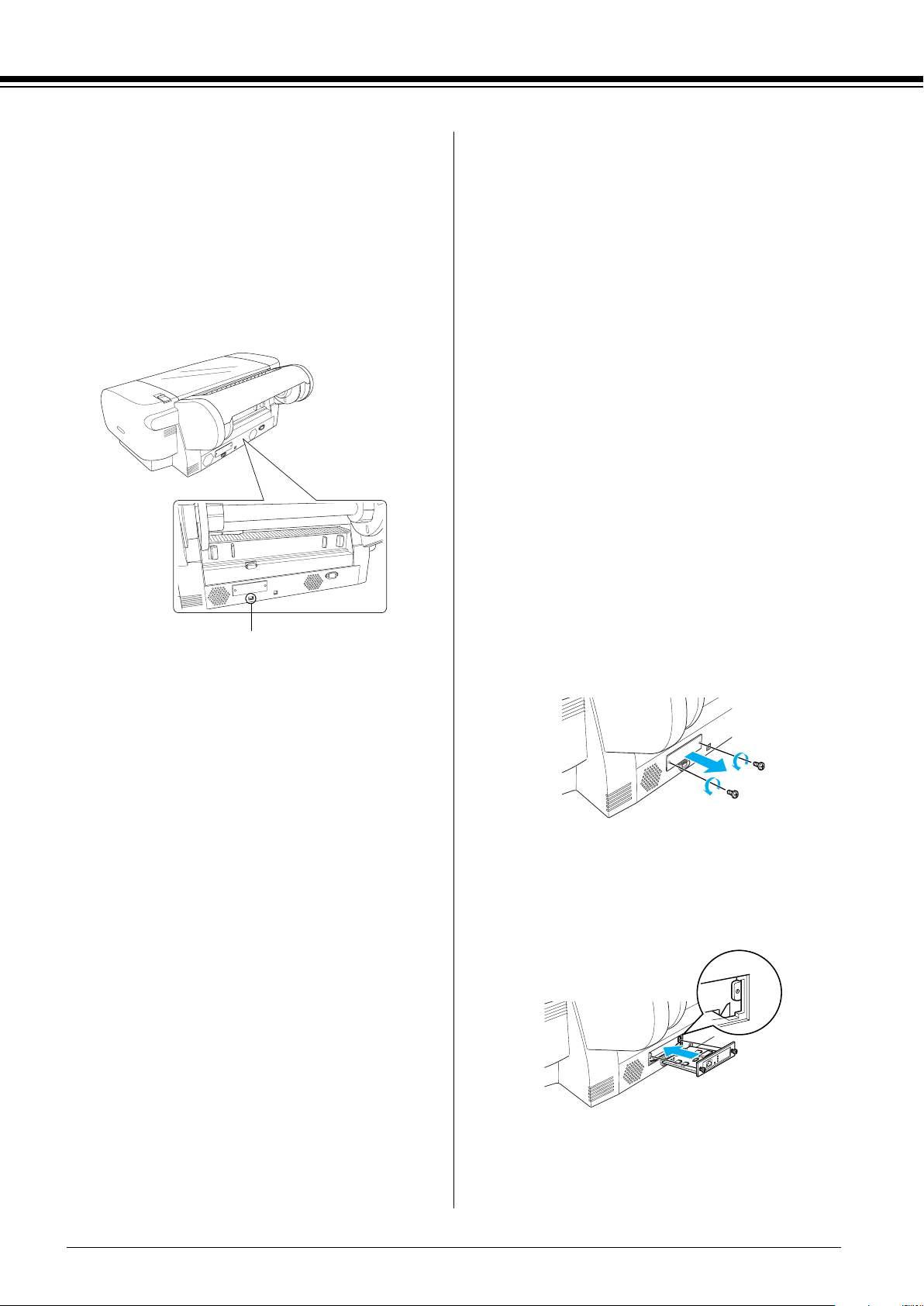
Korzystanie z wbudowanego
interfejsu IEEE1394
Aby podłączyć drukarkę do komputera przy użyciu
zainstalowanej karty interfejsu IEEE 1394, wykonaj
następujące kroki.
1.Upewnij się, że drukarka i komputer są wyłączone.
2. Podłącz zgodny kabel interfejsu do drukarki.
Instalowanie opcjonalnej karty interfejsu
Aby zainstalować opcjonalną kartę interfejsu, wykonaj
następujące kroki.
Uwaga:
Przed zainstalowaniem opcjonalnej karty interfejsu,
należy zapoznać się z informacjami dotyczącymi
konfiguracji, podanymi w dokumentacji dołączonej
do karty.
1.Upewnij się, że drukarka i komputer są wyłączone.
2. Upewnij się, że przewód zasilający jest odłączony
od gniazdka zasilającego.
Przestroga:
c
Nie wolno instalować karty interfejsu,
gdy drukarka jest podłączona do gniazdka
zasilającego. Może to spowodować
uszkodzenie drukarki.
3. Odłącz kabel interfejsu, jeżeli jest to konieczne.
złącze interfejsu IEEE 1394
3. Podłącz drugi koniec kabla do złącza IEEE1394
komputera.
Po podłączeniu drukarki do komputera przy
użyciu interfejsu IEEE 1394 należy zapoznać się
z informacjami podanymi w sekcji „Instalowanie
oprogramowania drukarki i programu EPSON Printer
Service Utility 2” na stronie 11.
Korzystanie z opcjonalnej karty
interfejsu
Następująca opcjonalna karta interfejsu Ethernet
umożliwia korzystanie z drukarki w sieci. Karta
interfejsu Ethernet automatycznie wykrywa protokoły
w sieci, dlatego można drukować w systemach
Windows XP, Me, 98, 2000 i NT4.0 lub Mac OS
w wersji od 8.6 do 9.x i Mac OS X w sieci AppleTalk.
4. Za pomocą śrubokręta krzyżakowego odkręć
dwie śruby mocujące płytkę osłaniającą szczelinę
opcjonalnego interfejsu i podnieś płytkę. Pamiętaj,
aby zachować śruby do użycia podczas ponownej
instalacji płytki.
5. Wsuń kartę interfejsu wzdłuż szczelin po obu
stronach komory interfejsu. Dobrze ją dociśnij,
aby do końca wsunąć złącze z tyłu karty interfejsu
do wewnętrznego gniazda drukarki.
EpsonNet 10/100 Base Tx
High Speed Int. Print Server
Uwaga:
Symbol gwiazdki (✽) zastępuje ostatnią cyfrę w kodzie
produktu, która ulega zmianie, zależnie od lokalizacji.
C12C82405✽
10
Uwaga:
Zależnie od wymiarów, niektóre karty interfejsu
mogą wystawać z gniazda.
Page 13
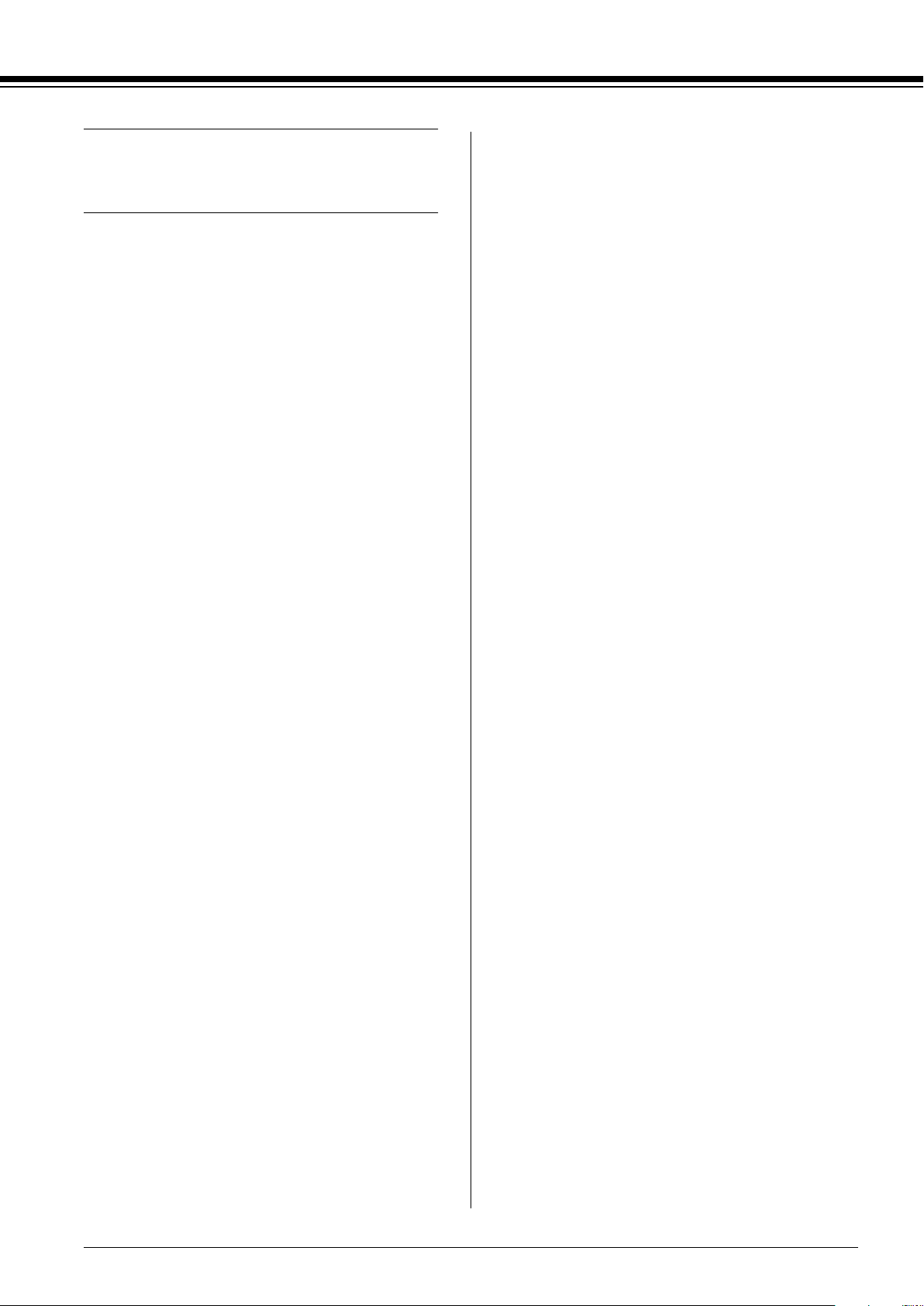
Instalowanie oprogramowania
drukarki i programu EPSON Printer
Service Utility 2
Po podłączeniu drukarki do komputera należy
zainstalować oprogramowanie umieszczone na dysku
CD-ROM „Printer Software for EPSON STYLUS
PRO 4000” dołączonym do drukarki.
Uwaga:
Jeżeli podczas instalacji zostanie wyświetlony
komunikat dotyczący testów związanych z certyfikatem
logo Windows, należy kliknąć przycisk Continue
(Kontynuuj), aby kontynuować instalację.
Systemy Mac OS w wersji
od 8.6 do 9.x
Podczas instalowania oprogramowania drukarki
można również zainstalować program EPSON
Printer Service Utility 2.
Korzystając z programu EPSON Printer Service
Utility 2, użytkownik może kontrolować wiele funkcji
drukarki w celu uzyskania optymalnej jakości wydruku
na różnych nośnikach. Program ułatwia również dostęp
do informacji dotyczących drukarki i aktualizuje
oprogramowanie układowe drukarki.
Uwaga:
Program EPSON Printer Service Utility 2 nie jest
dostępny w systemie Mac OS X.
System Windows
Aby zainstalować oprogramowanie drukarki, wykonaj
następujące kroki.
1.Upewnij się, że drukarka jest wyłączona.
2. Włóż do stacji CD-ROM dysk „Printer Software
for EPSON STYLUS PRO 4000”, dołączony
do drukarki. Pojawi się okno dialogowe Installer
(Instalator).
3. Wybierz drukarkę w oknie, a następnie kliknij
strzałkę w prawo.
4. Kliknij dwukrotnie pozycję Install Software
(Zainstaluj oprogramowanie).
5. Jeżeli chcesz zainstalować program EPSON
Printer Service Utility 2, kliknij przycisk
Advanced (Zaawansowane) i zaznacz pole
wyboru EPSON Printer Service Utility 2.
Jeżeli nie chcesz instalować tego programu, usuń
zaznaczenie pola wyboru.
Aby zainstalować oprogramowanie drukarki, wykonaj
następujące kroki.
Przestroga:
c
Przed instalowaniem oprogramowania
drukarki należy wyłączyć programy
antywirusowe.
1.Upewnij się, że drukarka jest wyłączona.
2. Włóż do stacji CD-ROM dysk „Printer Software
for EPSON STYLUS PRO 4000”, dołączony
do drukarki. Dysk z oprogramowaniem drukarki
Epson otworzy się automatycznie.
3. Kliknij dwukrotnie ikonę EPSON.
4. Wybierz drukarkę w oknie i kliknij dwukrotnie
ikonę drukarki.
5. Jeżeli chcesz zainstalować program EPSON
Printer Service Utility 2, kliknij przycisk
Advanced (Zaawansowane) i zaznacz pole
wyboru EPSON Printer Service Utility 2.
Jeżeli nie chcesz instalować tego programu,
usuń zaznaczenie pola wyboru.
6. Kliknij dwukrotnie pozycję Install Software
(Instaluj oprogramowanie).
7. W pojawiającym się oknie dialogowym kliknij
przycisk Install (Zainstaluj), aby rozpocząć
instalację oprogramowania drukarki.
8. Postępuj zgodnie z instrukcjami wyświetlanymi
na ekranie.
9. Włącz drukarkę.
6. W pojawiającym się oknie dialogowym kliknij
przycisk Install (Zainstaluj), aby rozpocząć
instalację oprogramowania drukarki.
7. Postępuj zgodnie z instrukcjami wyświetlanymi
na ekranie.
11
Page 14

Wybieranie drukarki przy użyciu programu
Chooser (Wybieracz)
Po zainstalowaniu oprogramowania drukarki na
komputerze należy otworzyć program Chooser
(Wybieracz) i wybrać drukarkę. Drukarkę wybiera się
przed pierwszym jej użyciem lub wówczas, gdy trzeba
ją zmienić na inną drukarkę. Komputer będzie zawsze
drukować przy użyciu ostatnio wybranej drukarki.
1. Wybierz opcję Chooser (Wybieracz) z menu
Apple (ikona jabłka). Następnie kliknij ikonę
drukarki oraz port, do którego drukarka jest
podłączona.
2. Jeżeli korzystasz z interfejsu USB, kliknij ikonę
drukarki oraz port, do którego drukarka jest
podłączona. Jeżeli korzystasz z interfejsu IEEE
1394, kliknij ikonę drukarki oraz port FireWire,
do którego drukarka jest podłączona.
3. Zaznacz odpowiedni przycisk radiowy
Background Printing (Drukowanie w tle),
aby włączyć lub wyłączyć tę funkcję.
Uwaga:
Jeżeli zostanie otwarte okno Authorization
(Autoryzacja), kliknij ikonę klucza, wprowadź
nazwę i hasło administratora, kliknij przycisk OK
i kliknij przycisk Continue (Kontynuuj).
4. Postępuj zgodnie z instrukcjami wyświetlanymi
na ekranie, aby zainstalować oprogramowanie
drukarki.
5. Włącz drukarkę.
Wybieranie drukarki
Po zainstalowaniu oprogramowania drukarki
na komputerze należy wybrać drukarkę. Drukarkę
wybiera się przed pierwszym jej użyciem lub wówczas,
gdy trzeba ją zmienić na inną drukarkę. Komputer
będzie zawsze drukować przy użyciu ostatnio wybranej
drukarki.
1. Kliknij dwukrotnie ikonę Macintosh HD
(ustawienie domyślne).
Gdy drukowanie w tle jest włączone, można
korzystać z komputera Macintosh podczas
przygotowywania dokumentu do drukowania.
Zarządzanie zadaniami drukowania za pomocą
programu EPSON Monitor IV jest możliwe tylko
wówczas, gdy drukowanie w tle jest włączone.
4. Zamknij program Chooser (Wybieracz).
Uwaga dla użytkowników korzystających z zestawu
tuszy do druku przyśpieszonego:
Powtórz kroki od 1 do 4, aby umożliwić sterownikowi
drukarki potwierdzenie poprawnej konfiguracji
zestawu pojemników z tuszem.
System Mac OS X
Aby zainstalować oprogramowanie drukarki, wykonaj
następujące kroki.
Przestroga:
c
Przed instalowaniem oprogramowania drukarki
należy wyłączyć programy antywirusowe.
2. Kliknij dwukrotnie folder Applications
(Aplikacje).
3. Kliknij dwukrotnie folder Utilities (Narzędzia).
4. Kliknij dwukrotnie ikonę Print Center (Centrum
drukowania).
5. Kliknij przycisk Add Printer (Dodaj drukarkę).
6. Wybierz interfejs łączący drukarkę i komputer.
7. Wybierz pozycję Spro4000: (paper
type)-(margin type) (Spro4000: (typ
papieru)-(typ marginesu)).
8. Kliknij przycisk Add (Dodaj).
Korzystanie z podręczników
użytkownika
1.Upewnij się, że drukarka jest wyłączona.
2. Włóż do stacji CD-ROM dysk „Printer Software
for EPSON STYLUS PRO 4000”, dołączony
do drukarki. Dysk z oprogramowaniem drukarki
Epson otworzy się automatycznie.
3. Kliknij dwukrotnie folder Mac OS X i kliknij
dwukrotnie ikonę Spro4000_16a.pkg
znajdującą się w tym folderze.
12
Co dalej?
Po zakończeniu konfigurowania sprzętu
i zainstalowaniu sterownika, zajrzyj do podręcznika
Reference Guide (Dokumentacja techniczna),
aby uzyskać szczegółowe informacje o funkcjach
drukarki, konserwacji, rozwiązywaniu problemów,
danych technicznych i opcjonalnych produktach.
Page 15
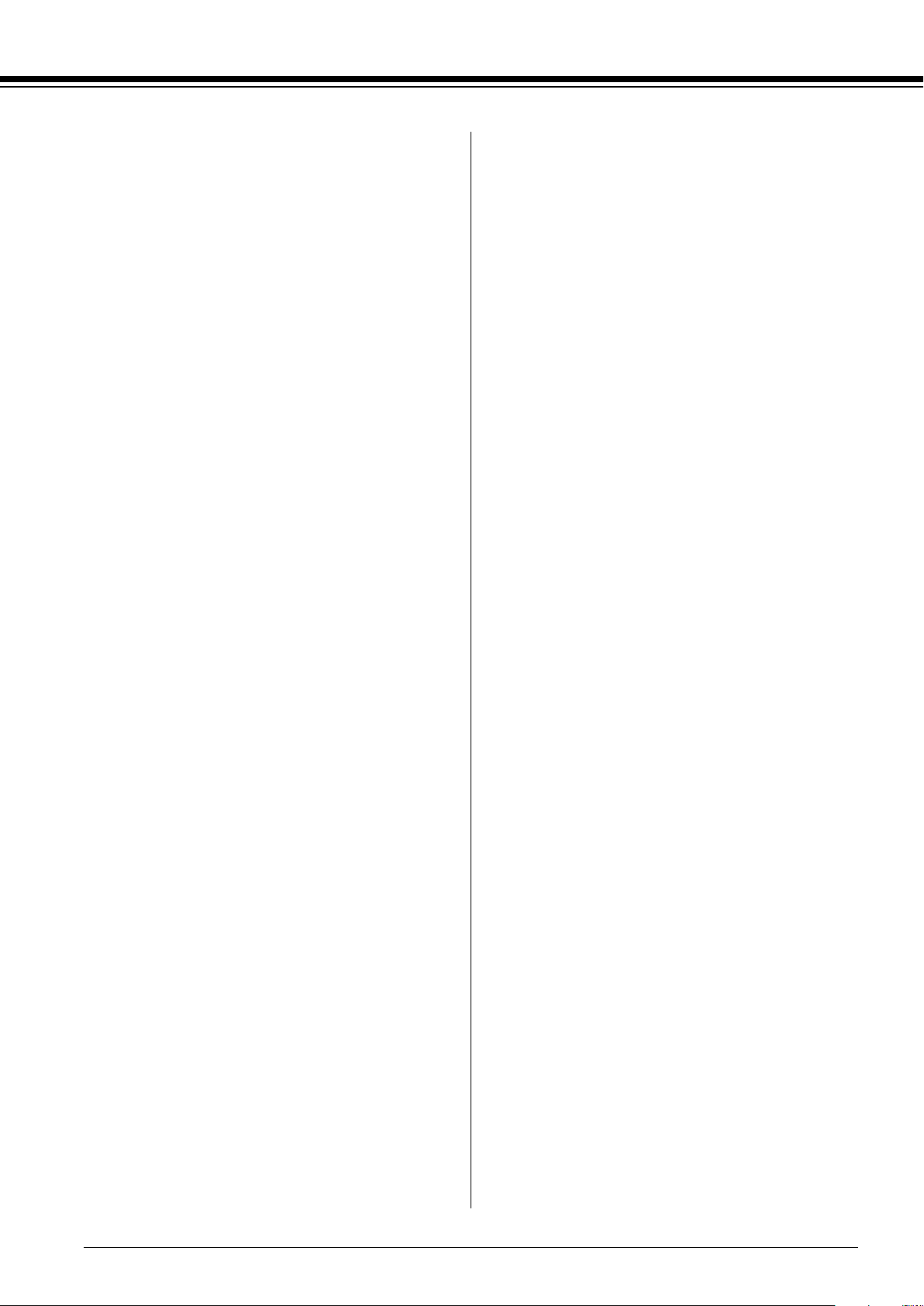
Korzystanie z podręczników
użytkownika
Podręczniki zawierają szczegółowe instrukcje
dotyczące używania drukarki oraz informacje
o używaniu opcjonalnych produktów. Można
przeglądać bezpośrednio podręcznik zapisany na dysku
CD-ROM „Printer Software for EPSON STYLUS
PRO 4000” lub po zainstalowaniu na komputerze
przeglądać podręcznik zapisany na dysku twardym.
3. Kliknij pozycję User Guides (Podręczniki
użytkownika), a następnie strzałkę w prawo.
4. Kliknij przycisk View Reference Guide
(Wyświetl dokumentację techniczną), aby
otworzyć podręcznik Reference Guide
(Dokumentacja techniczna). Jeżeli chcesz
zainstalować podręcznik Reference Guide
(Dokumentacja techniczna) na komputerze,
kliknij przycisk Install Reference Guide
(Zainstaluj dokumentację techniczną).
Uwaga:
Do przeglądania podręczników online konieczne jest
zainstalowanie programu Microsoft Internet Explorer
w wersji 4.0 lub nowszej albo programu Netscape
Navigator 4.0
System Windows
Aby przeglądać lub zainstalować podręcznik
Reference Guide (Dokumentacja techniczna),
wykonaj następujące kroki.
1.Włóż do stacji CD-ROM dysk „Printer Software
for EPSON STYLUS PRO 4000”, dołączony
do drukarki. Pojawi się okno dialogowe Installer
(Instalator).
2. Wybierz drukarkę w oknie, a następnie kliknij
strzałkę w prawo.
3. Kliknij pozycję User Guides (Podręczniki
użytkownika), a następnie strzałkę w prawo.
4. Kliknij przycisk View Reference Guide
(Wyświetl dokumentację techniczną),
aby otworzyć podręcznik Reference Guide
(Dokumentacja techniczna). Jeżeli chcesz
zainstalować podręcznik Reference Guide
(Dokumentacja techniczna) na komputerze,
kliknij przycisk Install Reference Guide
(Zainstaluj dokumentację techniczną).
System Mac OS X
Aby przeglądać podręcznik Reference Guide
(Dokumentacja techniczna), wykonaj następujące
kroki.
1.Włóż do stacji CD-ROM dysk „Printer Software
for EPSON STYLUS PRO 4000”, dołączony
do drukarki. Pojawi się okno dialogowe Installer
(Instalator).
2. Kliknij dwukrotnie folder English (Angielski),
aby go otworzyć.
3. Kliknij dwukrotnie odpowiednią ikonę drukarki.
4. Kliknij dwukrotnie folder
(Podręczniki użytkownika), aby go otworzyć.
5. Kliknij dwukrotnie folder Ref_G, aby go
otworzyć.
6. Kliknij dwukrotnie plik INDEX.HTM. Podręcznik
Reference Guide (Dokumentacja techniczna)
zostanie otwarty.
User Guides
Systemy Mac OS w wersji od 8.6 do 9.x
Aby przeglądać lub zainstalować podręcznik
Reference Guide (Dokumentacja techniczna), wykonaj
następujące kroki.
1.Włóż do stacji CD-ROM dysk „Printer Software
for EPSON STYLUS PRO 4000”, dołączony
do drukarki. Pojawi się okno dialogowe Installer
(Instalator).
2. Wybierz drukarkę w oknie, a następnie kliknij
strzałkę w prawo.
13
Page 16

